说到ai相信大家应该都并不陌生,不过你们了解ai中如何绘制带斜线表头表格吗?下文就为大伙带来了ai绘制出带斜线表头表格的具体操作方法。

1、打开AI,ctrl+n新建文件
2、点击左边工具栏的直线工具不放手,会出来几个选择,选“矩形网格工具”
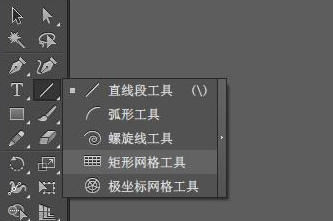
3、选择之后在画板上任意位置点击一下会出现表格的设置选项,按照你想要的表格数输入就行,然后点确定
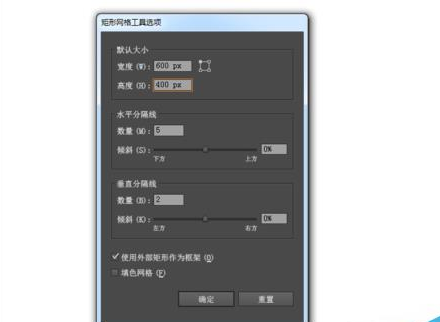
4、表格绘制成功,记得要把描边色选中,不然会是无色的,表格线的粗细可以在上面工具栏的描边粗细那里更改
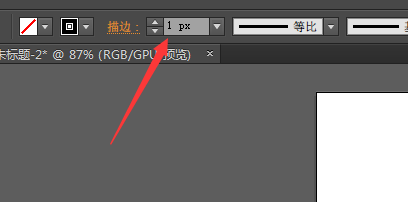
5、表格里的线条都是可以单独选中的更改每个框的大小
6、写标题的地方有时候需要斜线分隔,选择直线工具,沿着两个对角线画一个就可以
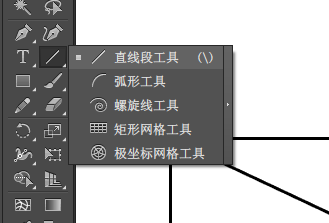
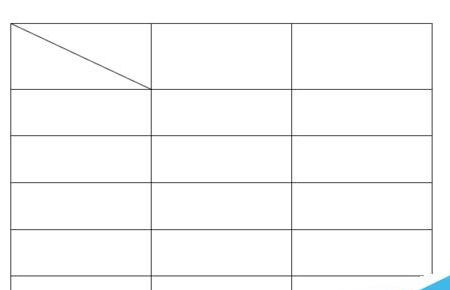
按照上文分享的ai绘制出带斜线表头表格的具体操作方法,你们自己也赶紧去试试吧!
关于ai绘制出带斜线表头表格的具体操作方法是什么就介绍到这里,更多相关攻略,敬请关注本站。




















